时间:2014-07-23 16:14:00 作者:zhang 来源:系统之家 1. 扫描二维码随时看资讯 2. 请使用手机浏览器访问: https://m.xitongzhijia.net/xtjc/20140723/24333.html 手机查看 评论 反馈
第四步:当选择到“SATA Mode Selection”后,我们按下回车键,将会弹出一个可供我们选择的小窗口,分别是:“IDE”和“AHCI”,按上下方向键↑↓选择到IDE,然后按回车键即可。如下图:
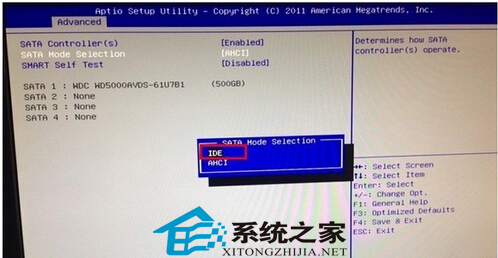
顺便说下两者的含义跟关系:
“IDE”和“AHCI”都是硬盘接口技术。
AHCI模式:支持intel硬盘缓存技术,sata硬盘一般建议开启。开启以后磁盘的读取速度会更快。尤其是对一些碎片数据的读取会能加迅速。如果不开启,sata硬盘的有些功能是发挥不到极致的。xp下开启以后效果不很明显。但是win7下有显著的效果。
IDE:不需要sata驱动支持。显然是一种旧的接口方式。但是完成了历史赋予它的使命。在这里不多说。
如果硬盘支持AHCI建议开启。开启以后安装系统需要sata驱动。我们可以通过驱动人生、驱动精灵或者oem官网等获取驱动的方式进行安装。
第五步:设置好硬盘模式为IDE以后,我们接下来设置USB启动模式,按“ESC”键返回到“Advanced”选项,然后找到并按上下键将光标移动到“USB Configguration”选项,然后按回车键,如下图:
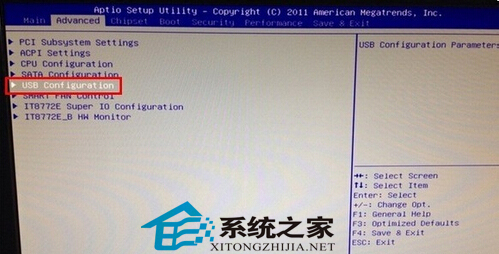
第六步:按下回车键后进入到另外一个界面,此时,我们继续按上下方向键↑↓将光标移动选择到“Generic Flash Disk 5.00”,后面默认的选项是[Auto],我们要改变这个选项,所以我们按下回车键,如下图:

第七步:当按下回车键后弹出一个选择窗口,里面的选项分别有:“Auto”、“Floppy”、“Forced FDD”、“Hard Disk”、“CD-ROM”。此时我们选择到“Hard Disk”选项,然后按回车键确认即可。如下图:
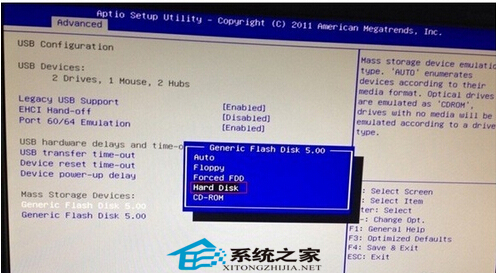
发表评论
共0条
评论就这些咯,让大家也知道你的独特见解
立即评论以上留言仅代表用户个人观点,不代表系统之家立场